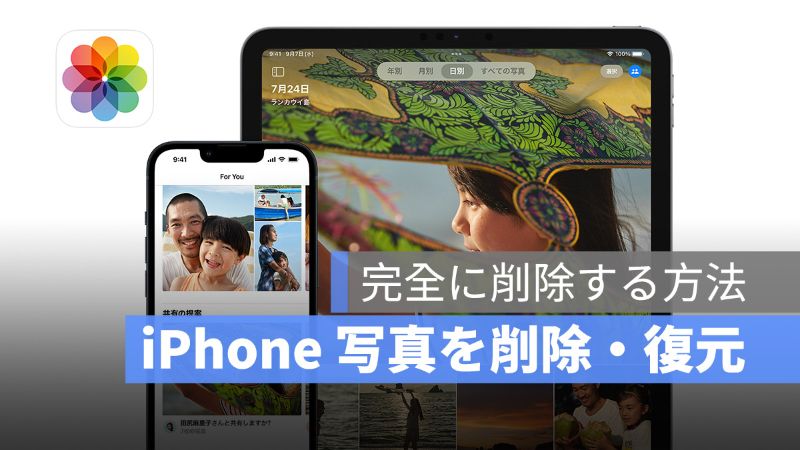
iPhone でよく使う「写真」アプリは、iPhone の優れたカメラシステムで日常生活の記録やクリエティブな仕事で撮影した写真や動画が保存されています。
しかし、要らない写真があれば当然「削除」すると思いますが、iPhone では写真を一回削除しても、写真が完全に削除されてないということです。
iPhone の写真を完全に削除するには、2 回の「削除」を行う必要があります。めんどくさいと思われるかもしれませんが、1回目に間違って削除してしまっても、その写真を復元することはメリットだと考えてくれれば良いでしょう。
この記事では、iPhone で削除した写真を復元する方法と一回削除した写真を完全に削除する方法を紹介します。
更に面白いコンテンツを観たい人は、Instagram @applealmondjp をフォローしてください!
iPhone 写真を削除・復元する方法
新しい iPhone がリリースされた後に、初めて iPhone を手に入れた人はたくさんいると思います。iOS システムは、最初に使い方がわからなくても、画面に表示されている指示に従えば誰でも使えるのは iOS の魅力だと思います。
これから「写真」アプリを使って、写真を完全に削除する方法と復元する方法を解説します。
iPhone 写真を完全に削除
写真を削除するには、iPhone の「写真」アプリを開きます。そして、削除したい写真を選択して右下にゴミ箱のようなアイコンをタップします。すると「この写真を削除しますか」という確認が出てきます。
ちなみに、「最近の項目」ではなく、他のアルバムの写真を削除する場合は、「アルバムから削除」と「ライブラリから削除」2 択がありますので、完全に削除したい場合は、「ライブラリから削除」を選択しましょう。
*「アルバムから削除」をタップしてもiPhone のライブラリに残ります。
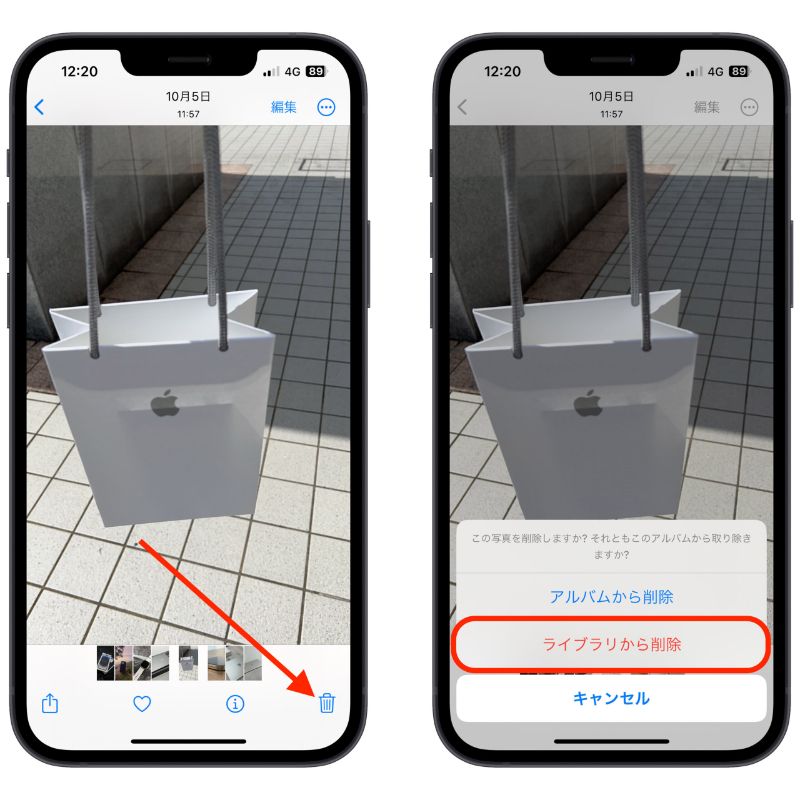
「ライブラリから削除」をタップしたら、写真はまだ完全に削除されていませんので、「アルバム」のところに戻って、一番下にスクロールして「最近削除した項目」がありますので、それをタップします。
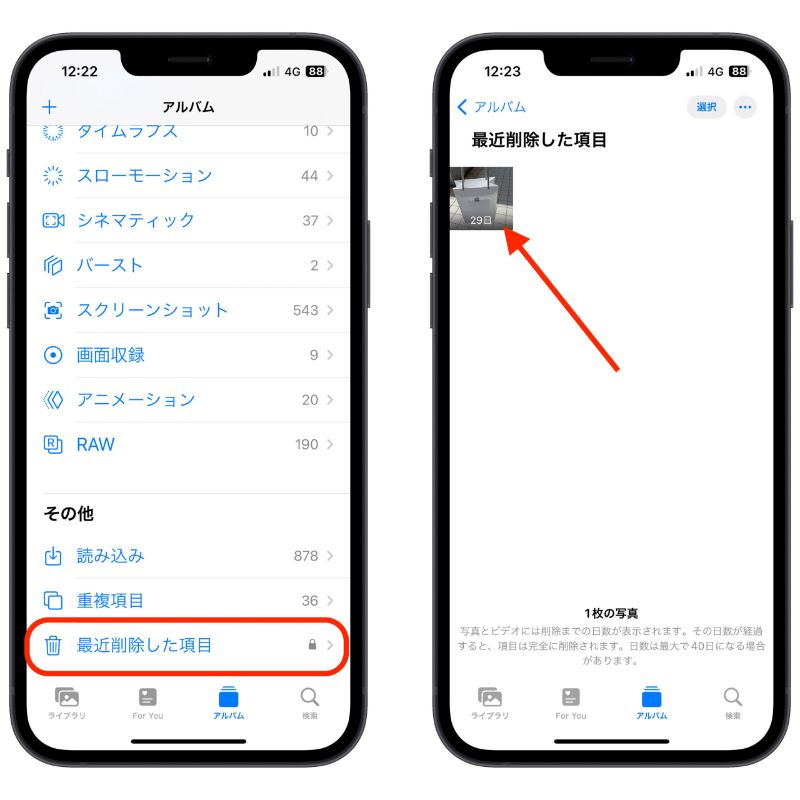
一回目に削除した写真はここにありますので、写真を完全に削除・復元するなら、「最近削除した項目」で行います。
一回目に削除した写真をタップして、左下の「削除」をタップすれば、「この写真は削除されます。この操作は取り消せません」という知らせが出てきますので、確認できたら「写真を削除」をタップすれば、写真を完全に削除されます。
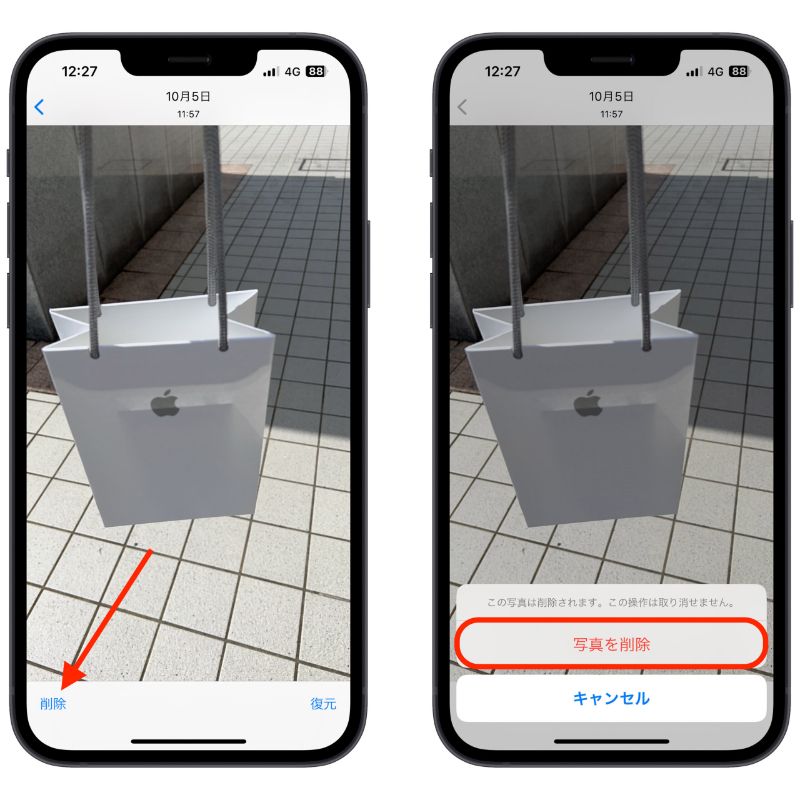
iPhone 写真を復元する
iPhone 写真を復元するには、一回目に削除した写真しか復元することができません。完全に削除した写真を復元することはほとんど不可能です。
「最近削除した項目」から、復元したい写真を選択して、右下の「復元」を選択して、「写真を復元」をタップすれば、iPhone 写真を復元することができます。
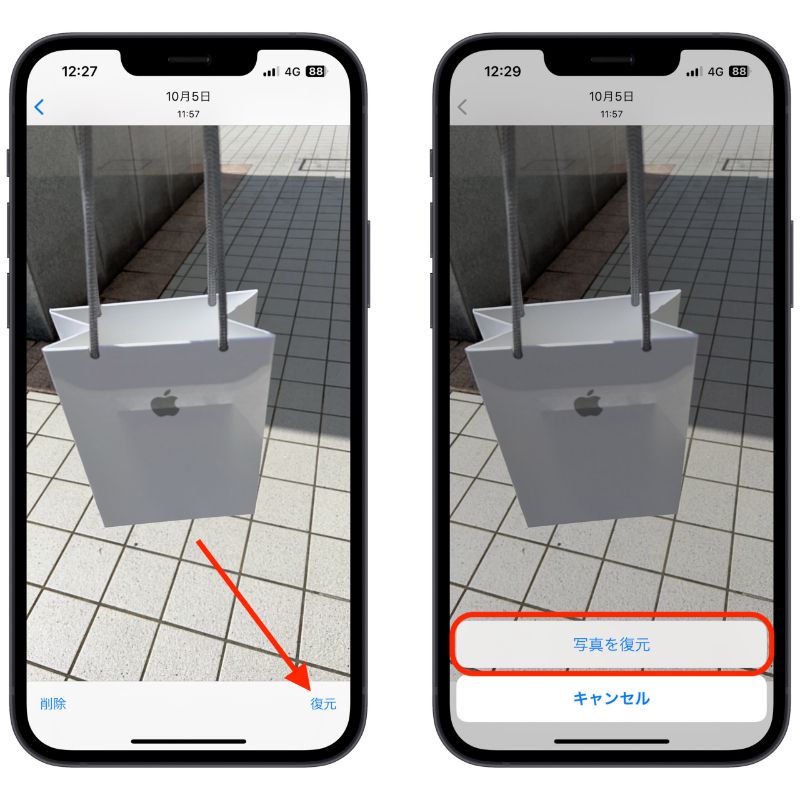
iPhone 写真を完全に削除・復元:まとめ
iPhone 写真を完全に削除・復元する方法は以上でした。自分で写真を完全に削除しなくても 30 日以降に自動的に削除されますが、写真が完全に削除されない限り、iPhone のストレージが空きませんので、ストレージ容量不足の恐れがあります。
なので、定期的に「最近削除した写真」の写真を削除することを推奨します。
併せて読みたい記事》
iPhone 安全性を強化:ロックダウンモードを有効にする方法
iPhone ライブアクティビティ x《Lock Launcher》使い方:ロック画面の設定する方法
iOS 16.1 ライブアクティビティの使い方:リアルタイムで情報を把握
